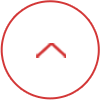計測ソフトウェア関連 FAQ
静的計測ソフトウェア TDS-7130
-
HASPキーを認識しません。(計測パネル表示時に"HASP Not Found."メッセージが出力される。)
TDS-7130は、自動的にHASPドライバはインストールされません。手動でインストールする必要があります。
インストール方法は、取扱説明書の"第1章セットアップ 6.HASPドライバのインストール"をご覧ください。 -
THS-1100,THS-1000を使用した時の注意点。
THS-1100,THS-1000のLAST CH.NO.には、JUMP以外のセンサーモードを設定する事。
動的計測ソフトウェア DC-7630
-
「プログラムの追加と削除」の一覧にDC-7630が2つ表示されます。
DC-104R/Raを使用していたパソコンでDC-7630を使用する場合は、取扱説明書2-2測定器ドライバの更新(1-8頁)を参照して、新しいドライバを使用してください。
-
DC-204R/Raを認識できません。
DC-104R/Raを使用していたパソコンでDC-7630を使用する場合は、取扱説明書2-2測定器ドライバの更新を参照して、新しいドライバを使用してください。
動的計測ソフトウェア DRA-7630
-
DRA-30Aが認識しません。
バージョン1.2より前のバージョンを使用していたパソコンでバージョン1.2以上のバージョンを使用すると、DRA-30Aを認識することができません。取扱説明書のドライバの更新をお読みください。
-
DRA-30AをUSB接続で使用したときに、パソコンによって通信中に通信エラーが発生します。
電源に接続して使用するUSBハブ(セルフパワー対応)にDRA-30Aを接続して使用してください。
-
「プログラムの追加と削除」の一覧にDC-7630が2つ表示されます。
本ソフトウェアのバージョン1.1.3以下が既にインストールされているパソコンへ、バージョン1.1.4以降のソフトウェアをセットアップした場合に発生します。「コントロールパネル」から「プログラムの追加と削除」を起動し、一覧に表示されているDRA-7630を削除してから新しいバージョンのセットアップを実行してください。
動ひずみデータ収録ソフトウェア DRA-7610
-
モニタリング時のすべてデータをグラフに表示したい。
取り込みモード設定の"Keep Monitor Data"を"ON"にします。
-
電圧入力のバランスをとりたい。
取り込みモード設定の"Balance of Voltage"を"ON"にします。
-
パソコンが測定データ取り込み中にフリーズしてしまいました。
取扱説明書の"マニュアル受信"をご覧ください。
取り込めなかった測定データを手動で取り込むことができます。 -
測定データを取り込んで測定データをリストで確認したら、A/D変換設定で指定したRecord Word(データ数)とは違う測定データ数でした。
測定器のデータメモリの容量以上の設定を行なった場合に、このような症状が発生します。測定器の取扱説明書の"8-7.データメモリ"(DRA-101シリーズ)、"6.2.6 データメモリの設定"(DRA-107A)をご覧ください。
-
DRA-10Aを接続して、計測が行なえません。
DRA-7610は、DRA-10Aには対応しておりません。
-
GP-IBエラーが発生します。
測定器背面の"GPIB MODE"スイッチが"ADDBL."に設定されていないとエラーが発生します。このスイッチを"ADDBL."に設定し、測定器の電源を再投入してください。
(DRA-107Aにはこのスイッチはありません。) -
DRA-101AをGP-IBインターフェースで接続し、計測を開始しようとするとエラーが発生します。
パソコンのOSがWinNT,2000,XPの場合、DRA-7610でGP-IBインターフェースを介してDRA-101Aの制御を行うと通信が不安定になる可能性があります。また、CPUの速度が速い場合にも同様の症状がでる場合があります。その際は、GP-IBのバスタイミングを遅くすることによって回避できる可能性があります。
-
RS-232Cエラーが発生します。
測定器背面の"GPIB MODE"スイッチが"LOCAL"に設定されていないとエラーが発生しますこのスイッチを"LOCAL"に設定し、測定器の電源を再投入してください。
-
A/D変換設定で、サンプリングを0.9msec以下に設定した場合に[計測]-[開始]メニューを実行すると"Error Code=6"とメッセージが表示され、計測画面が表示されません。
回避方法は、コントロールパネルの[地域]の[数値]タブをクリックし、「0の表示」を'0.7"に変更します。
これはサンプリングの設定で、Dynamic Strain Meterは".7"という表現に対応していないために発生する症状です。
頻度解析・処理ソフトウェア HR-7610
-
アンプ入力設定をHR-908Aに書き込み、計測後HR-908Aからアンプ入力設定を読み込むと、ヒステリシス値が書き込んだ値と異なっていました。設定通りに計測は行なえませんか。
HR-908Aのフルスケールとヒステリシスはひずみ値でのみ設定できます。アンプ入力設定で物理量で設定した場合にひずみ値変換計算の丸め誤差により、このような症状が発生する場合があります。しかし、ひずみ量としてのズレはありませんので、正しく計測されています。
USB インターフェイス
-
USBで測定器をパソコンに接続したが認識しません。
Windows7以降ではドライバーインストールウィザードが無くなりました。 USB接続の測定器をパソコンに接続するには、USBドライバをインストールする必要があります。
USBドライバは、添付ソフトウエアまたは対応、計測ソフトウェア Visual LOGのパッケージに付属しています。
GP-IB インターフェイス
-
GP-IBエラーが発生します。
以下の様な何通りかの原因が考えられます。
- パソコンがGP-IBインターフェースを認識していない場合に発生します。デバイスマネージャでGP-IBインターフェースが正しく認識されているかご確認ください。正しく認識されていない場合は、GP-IBボードが正しく接続されているか、またはGP-IBドライバが正しくインストールされているかご確認ください。
- GP-IBの設定(アドレスとデリミタ)がソフトウェアと測定器とで異なっている場合に発生します。設定をご確認ください。
- インストールされているGP-IBドライバのバージョンがOSに対応していない可能性があります。
- GP-IBインターフェースが破損している可能性があります。ご確認の上、GP-IBインターフェースを交換してください。
- GP-IBケーブルが断線している可能性があります。ご確認の上、GP-IBケーブルを交換してください。
接続確認方法
Measurement & Automationを起動し、測定器のスキャンを実行してください。接続している測定器を認識しているかご確認ください。
RS-232Cインターフェース
-
RS-232Cエラーが発生します。
以下の様な何通りかの原因が考えられます。
- RS-232Cケーブルが指定のシリアルポートに正しく接続されていない場合に発生します。シリアルポートをご確認ください。
- RS-232Cの設定(転送速度、データ長、パリティ、ストップビット、デリミタなど)がソフトウェアと測定器とで異なっている場合に発生します。設定をご確認ください。
- 接続ケーブルがストレートケーブルの場合に発生します。クロスケーブルに交換してください。
- シリアルポートが破損している可能性があります。ご確認の上、他のポートをご使用ください。
- RS-232Cケーブルが断線している可能性があります。ご確認の上、RS-232Cケーブルを交換してください。
接続確認方法
ハイパーターミナルを起動し測定器と通信できるか確認します。 -
USB-シリアル変換ケーブルを使い動かしたいが、うまく動きません。
ブレークスルーに対応した測定器でリセットがかかりっぱなしになる現象です。
これは最近のパソコンでは省電力設計ということでRSを使用しないときは電圧出力が不定なため起きるようです。一部のメーカーの変換ケーブルもこの仕様と思われます。
弊社で正常な動作を確認したUSB-シリアル変換ケーブルはI/O DATA社製のUSB-RSAQ5です。
HASPキー
-
USBタイプHASPキーを認識しません。
USBタイプHASPキーを接続した状態でパソコンを起動すると認識しない場合があります。これを回避するには、以下の手順で作業してください。
1.USBタイプHASPキーを接続した状態で、デバイスマネージャにて"ユニバーサル シリアル バス コントローラ"の"Aladdin USB Key"を削除します。
2.パソコンを終了させます。
3.USBタイプHASPキーを外し、再度パソコンを起動します。
4.起動したらUSBタイプHASPキーを接続します。
5.自動的にUSBタイプHASPキーを認識します。